Fotky Google nemají desktopového klienta. Má webové rozhraní a můžete jej používat z plochy přes webový prohlížeč. Má aplikaci pro synchronizaci na ploše, která bude zálohovat vaše fotografie. Neexistuje žádná oficiální aplikace, která by vám umožnila prohlížet nebo synchronizovat vaše Fotky Google s vaší plochou. To znamená, že váš prohlížeč je jediný způsob, jak zobrazit obrázky ve Fotkách Google na ploše, pokud nepoužijete náhradní řešení. I když neexistuje žádná oficiální aplikace Fotky Google, existuje skvělá aplikace Disk Google. Disk Google může synchronizovat Fotky Google. Pomocí aplikace můžete přidat Fotky Google do aplikace Fotky Windows ve Windows 10. Zde je návod.
Table of Contents
Disk Google
Aby to fungovalo, musíte mít na ploše nainstalovaný Disk Google. Pokračujte a nainstalujte jej nyní. Má selektivní synchronizaci, takže si můžete vybrat, které složky se budou synchronizovat s vaší plochou, pokud se obáváte o místo nebo šířku pásma.
Přidejte Fotky Google na Disk Google
Otevřete ve svém prohlížeči Disk Google. Vlevo uvidíte kartu „Fotky Google“. Vyberte to. Na kartě Fotky Google klikněte na ikonu ozubeného kola vpravo nahoře a vyberte možnost Nastavení.
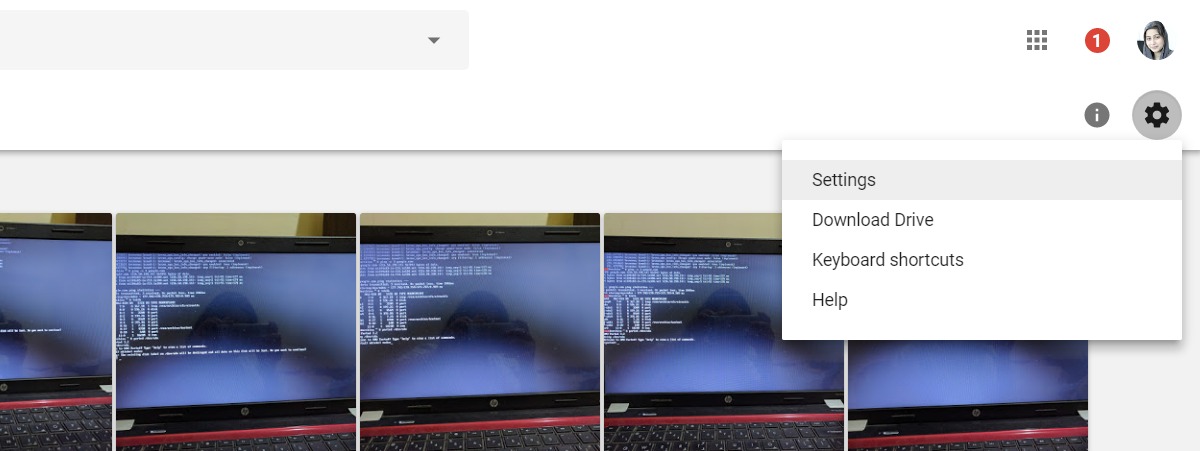
V okně nastavení přejděte dolů a povolte možnost „Vytvořit složku Fotky Google“.
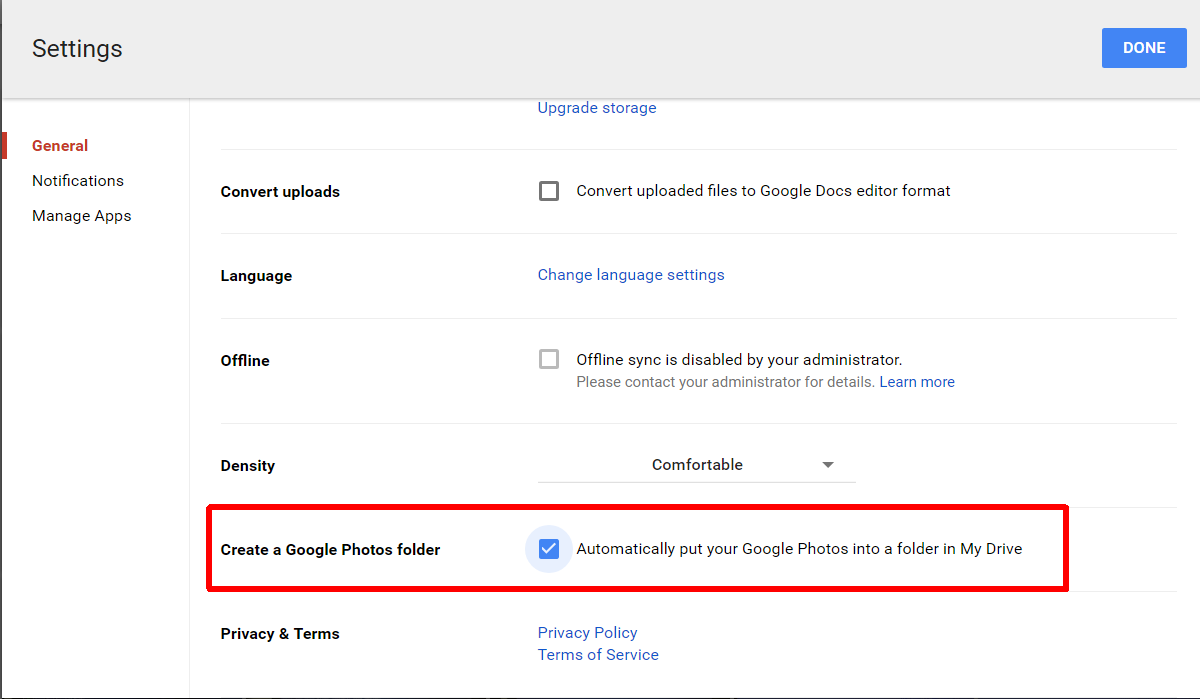
Tím přidáte složku Fotky Google na svůj Disk Google. Ujistěte se, že se synchronizuje s vaší plochou. Pokud jste povolili selektivní synchronizaci na Disku Google na naší ploše, ujistěte se, že složka Fotky Google je jednou ze složek, které se budou synchronizovat.
Přidejte Fotky Google do aplikace Fotky Windows
Otevřete aplikaci Windows Fotky. Vpravo nahoře klikněte na ikonu přetečení. Z nabídky vyberte „Nastavení“. Přejděte dolů do části „Zdroje“ a klikněte na „Přidat složku“. V okně Vybrat složku přejděte a vyberte složku Fotky Google ve složce Disku Google. Ujistěte se, že jste nevybrali složku na Disku Google.

Klikněte na ‚Přidat tuto složku do obrázků‘ a počkejte několik minut. Chvíli trvá, než se objeví fotografie z nově přidané složky. Několikrát klikněte na tlačítko aktualizace nahoře a zakrátko se objeví složka a v ní obrázky.
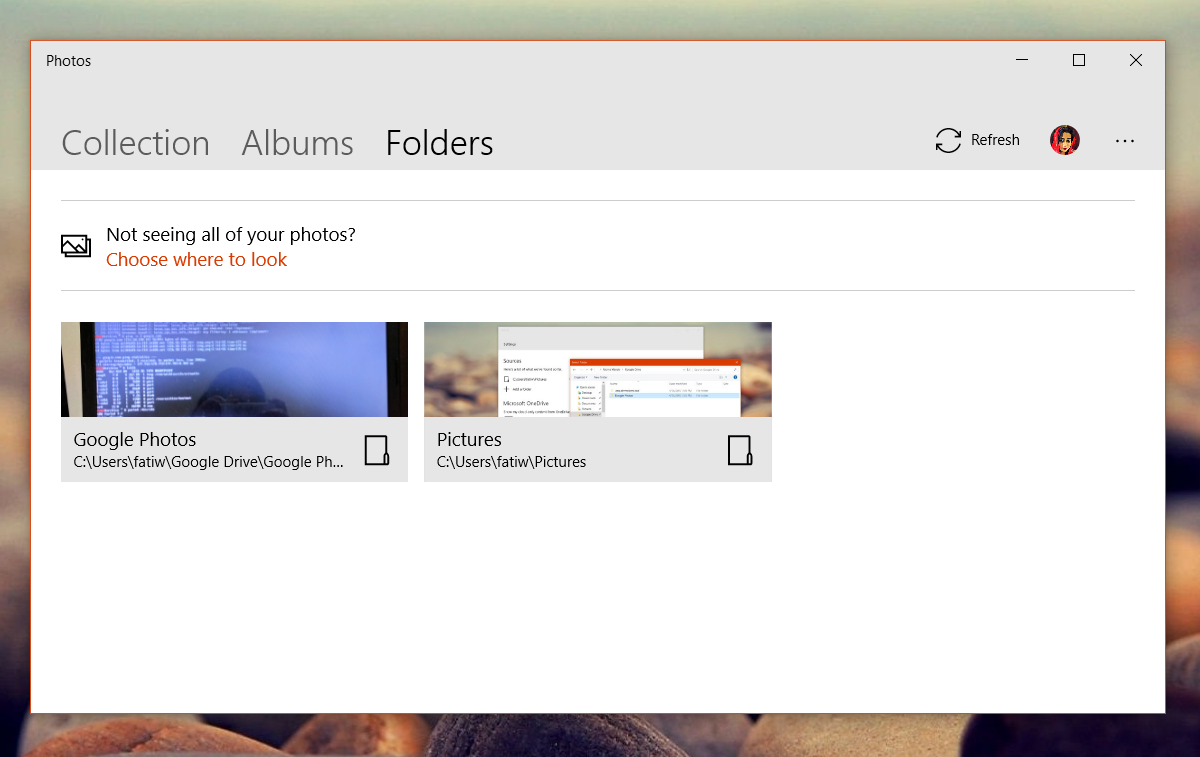
Realisticky stačí přidat složku Fotky Google na Disk Google, aby se fotografie dostaly do místního systému. Více než vynahrazuje nedostatek správného desktopového klienta Fotky Google. Pomocí tohoto řešení můžete přidat Fotky Google do aplikace Fotky Windows jako správné místo. K otevření nebo zobrazení fotografií nebudete muset používat Průzkumník souborů. Místo toho můžete vybrat složku Fotky Google a zobrazit obrázky v ní.
